Maison >Tutoriel mobile >iPhone >Guide pour réparer l'écran noir de l'iPhone
Guide pour réparer l'écran noir de l'iPhone
- PHPzavant
- 2024-03-01 15:43:431334parcourir
Guide pour réparer l'écran noir de l'iPhone
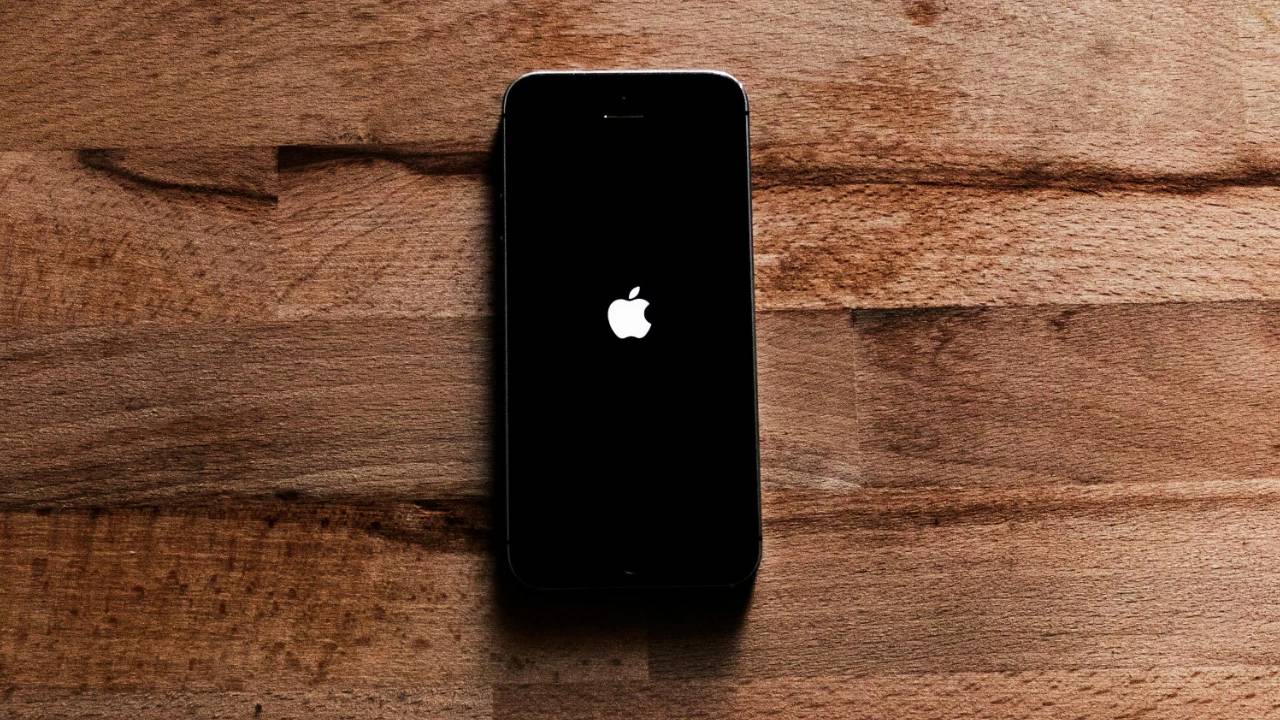
L'un des problèmes les plus inquiétants que les utilisateurs d'iPhone peuvent rencontrer est le redoutable « écran noir de la mort ». Votre téléphone peut sembler complètement insensible, vous laissant dans l’ignorance quant à la cause et aux solutions potentielles. n'ayez pas peur! Ce guide abordera les raisons courantes d'un écran d'iPhone qui ne répond pas et fournira un processus de dépannage bien structuré pour vous aider à restaurer votre appareil.
Découvrez les causes
Un écran noir sur iPhone peut être déclenché par divers facteurs.
Voici les coupables les plus courants :
- Pannes logicielles : les applications peuvent occasionnellement avoir des problèmes et se bloquer, ce qui rend l'écran de votre iPhone noir.
- Un problème logiciel à l’échelle du système peut également être en jeu.
- Problèmes matériels : des problèmes liés à l'écran, à la batterie ou à d'autres composants matériels de votre téléphone peuvent provoquer un écran noir.
- Batterie déchargée : une batterie complètement déchargée peut simuler un écran noir sans aucun signe de vie visible.
- iOS obsolète : les systèmes d'exploitation obsolètes peuvent présenter des bugs et des problèmes de compatibilité qui peuvent provoquer un comportement inattendu, incluant parfois des problèmes d'affichage.
Étapes de dépannage : chemins pour restaurer l'iPhone
Parcourons l'approche étape par étape conçue pour traiter systématiquement toutes les causes potentielles :
1. Vérification de base : votre iPhone est-il allumé ?
- Appuyez sur le bouton latéral (ou d'alimentation) pour vérifier. Entendez-vous des sons ou ressentez-vous des vibrations ? Si vous faites cela, l'écran peut être le problème. S'il n'y a aucun signe de vie, passez à l'étape suivante.
2. Chargez la batterie
- Une batterie déchargée est une raison fondamentale mais étonnamment courante derrière un iPhone qui ne répond pas.
- Connectez votre iPhone au chargeur et laissez-le charger pendant au moins 30 minutes.
3. Redémarrage forcé
- Un redémarrage forcé est généralement la solution aux problèmes logiciels mineurs.
Les instructions varient selon le modèle d'iPhone :
- iPhone 8 et versions ultérieures (y compris SE 2e et 3e génération) : Appuyez et relâchez rapidement le bouton d'augmentation du volume, puis relâchez le bouton " Bouton de réduction du volume ". Enfin, maintenez enfoncé le bouton latéral jusqu'à ce que le logo Apple apparaisse.
- iPhone 7 et 7 Plus : maintenez enfoncés simultanément les boutons de réduction du volume et latéraux jusqu'à ce que le logo Apple apparaisse.
- iPhone 6s et versions antérieures : maintenez enfoncés les boutons Accueil et Latéral (ou Haut) jusqu'à ce que le logo Apple apparaisse.
4. Connectez-vous à l'ordinateur et recherchez les mises à jour
- Connectez votre iPhone à votre ordinateur et ouvrez iTunes (sur les anciennes versions de macOS) ou le Finder (sur les versions plus récentes de macOS).
- Vérifiez s'il reconnaît votre iPhone.
- S'il est identifié, vérifiez s'il existe des mises à jour iOS disponibles. Si tel est le cas, mettez à jour votre iPhone.
5. Mode de récupération
Si les étapes ci-dessus ne résolvent pas le problème, essayez de mettre votre iPhone en mode de récupération et restaurez-le. N'oubliez pas que cela effacera toutes les données de votre iPhone :
- Connectez votre appareil à votre ordinateur et ouvrez iTunes/Finder.
- Après la connexion, suivez les étapes de redémarrage forcé pour votre modèle d'iPhone. Cependant, ne relâchez pas les boutons lorsque le logo Apple apparaît. Continuez à les maintenir jusqu'à ce que vous voyiez l'écran du mode de récupération.
- Vous verrez l'option "Mettre à jour" ou "Restaurer". Essayez d'abord "Mettre à jour" car cela préservera vos données. En cas d'échec, vous devrez peut-être sélectionner Restaurer.
6. Mode DFU (dernier recours)
- Le mode de mise à jour du micrologiciel de l'appareil (DFU) est une option de restauration plus approfondie que le mode de récupération.
Veuillez l'utiliser avec prudence car cela supprimera également vos données. Les instructions sont complexes et spécifiques au modèle.
- Vous pouvez trouver des instructions DFU détaillées sur le site Web d'assistance d'Apple.
Demandez l'aide d'un professionnel
Si aucune des solutions ci-dessus ne fonctionne, il peut s'agir d'un problème matériel. À ce stade, le mieux est de contacter l'assistance Apple ou de vous rendre chez un fournisseur de services Apple agréé pour diagnostiquer et éventuellement réparer votre iPhone.
Mieux vaut prévenir que guérir
Vous pouvez prendre les mesures suivantes pour réduire les risques que le problème d'écran noir se reproduise :
- Gardez iOS à jour : mettez régulièrement à jour votre iPhone pour bénéficier de corrections de bugs et de correctifs de sécurité.
- Gérer les applications : évitez d'exécuter trop d'applications en même temps et forcez la fermeture de celles qui ne sont pas utilisées pour libérer des ressources système.
- ÉQUIPEMENT DE PROTECTION : Protégez votre iPhone des dommages physiques avec des coques et des protecteurs d'écran robustes.
Ce qui précède est le contenu détaillé de. pour plus d'informations, suivez d'autres articles connexes sur le site Web de PHP en chinois!

